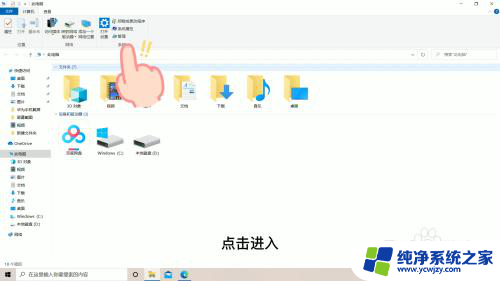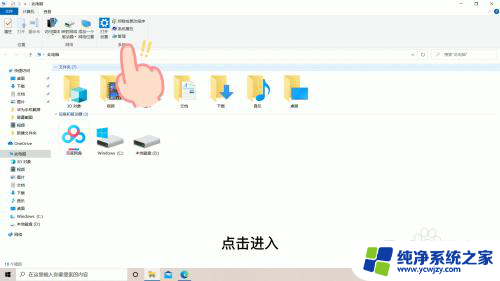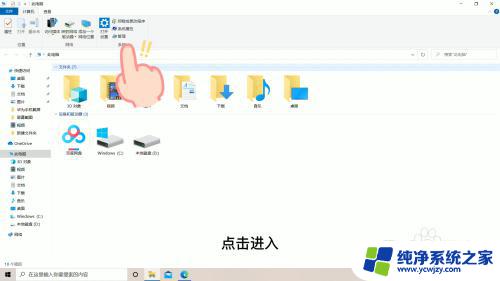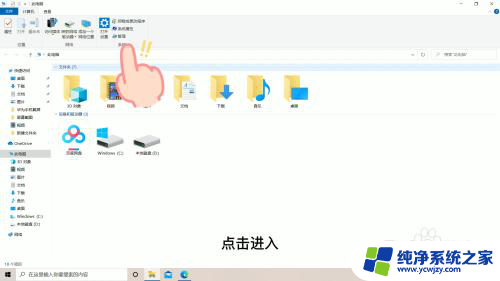台式电脑键盘被锁了无法打字 台式电脑键盘锁住了怎么办
台式电脑键盘被锁了无法打字,我遇到了一个让我烦恼不已的问题——我的台式电脑键盘突然被锁住了,无法正常打字,这让我感到非常困惑和焦虑,因为键盘是我工作和学习中不可或缺的工具。面对这个问题,我开始寻找解决方法,希望能够尽快解决键盘锁住的困扰。在这篇文章中我将分享一些我找到的解决办法,希望对其他遇到类似问题的人有所帮助。
台式电脑键盘锁住了打不了字怎么办?方法一、
1.一般笔记本电脑键盘锁住的话,通过fn功能键可以解锁。常见的是使用FN+F8就可以解锁键盘。不同电脑的解锁键不同,可以多个键尝试下;

2.如果仅仅是键盘打不出数字,你可以按下数字键盘的numlock键。再尝试打出数字。
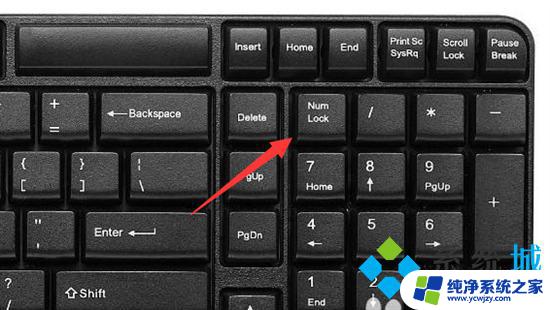
方法二、
1.鼠标右键计算机,选择管理打开;
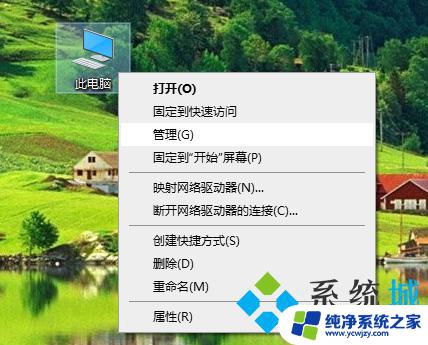
2.在计算机管理页面,点击设备管理器,然后选择键盘,选中当前正在使用的键盘;
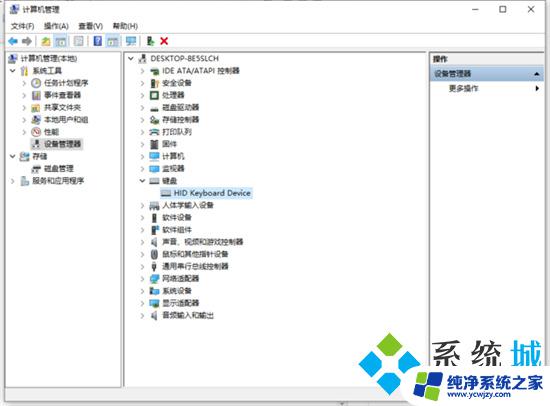
3.右击当前正在使用的键盘,点击属性,选择驱动程序,选择更新驱动程序;
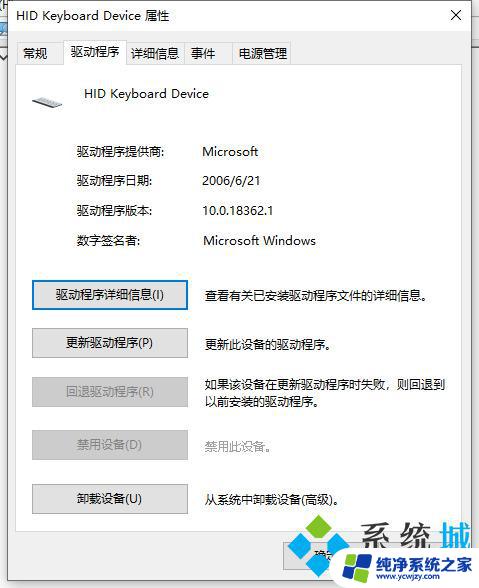
4.在新页面中选择自动搜索更新的驱动程序软件,之后在更新完成以后点击确定就可以了。
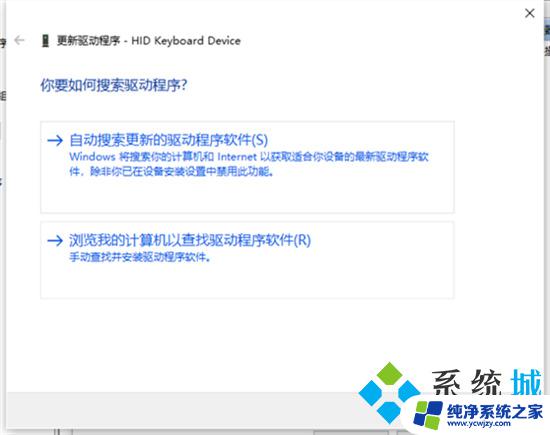
以上就是当台式电脑的键盘被锁住无法打字时的全部内容,若遇到此情况,用户可以按照小编提供的方法进行解决,希望这些方法能对大家有所帮助。